Effektiva sätt att exportera iBooks till PC och Mac
iBooks är en fantastisk app för att få tillgång till bästsäljande böcker av olika genrer. Du kan köpa många böcker från olika författare att läsa på din iPhone och iPad. Men någon gång vill man överföra iBooks till pc använda sig av. Det är också nödvändigt att exportera böckerna till en PC eller Mac innan du kan ladda dem på andra plattformar. Vi kommer att berätta hur du exporterar dina iBooks till din PC och Mac med olika sätt.
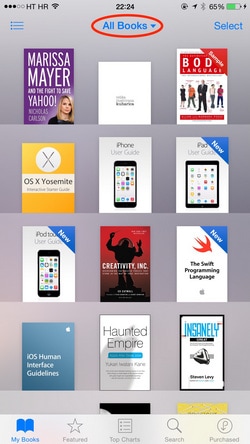
Del 1: Steg för att exportera iBooks för PC och Mac med iTunes
Detta är det vanligaste sättet att överföra iBooks till PC gratis. Steg listas som visar hur du synkroniserar ePub, iBooks Author-böcker och PDF-filer till Windows PC eller Mac med iTunes.
Om du ansluter iPhone, iPad till din dators iTunes och gör Arkiv> Enheter> Överför köp, bör den kopieras till avsnittet Böcker i din dators iTunes-bibliotek
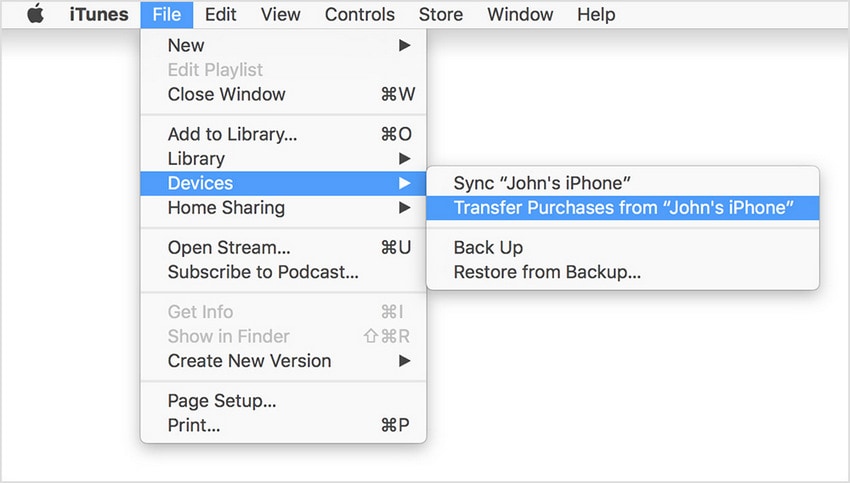
Du måste ha en läsmjukvara installerad på din PC eller Mac för att kunna läsa iBooks. Men det största problemet med detta sätt är att processen låter dig exportera endast ett begränsat antal iBooks för pc. Böcker köpta från iBooks använder Apple Fairplay DRM (Digital Rights Management) för vilket du inte kan exportera dem direkt till din dator eller Mac. För obegränsad överföring måste du installera ett iBooks-hanteringsprogram tillgängligt på internet. Vi kommer att prata om några av dem.
Del 2: Obegränsad export av iBooks för PC och Mac med iOS Transfer
iOS Transfer är kraftfull iPhone- och iPod-hanterare som låter dig hantera och exportera iBooks och annat innehåll som kontakter, musik, foton, spellistor till din Mac och skrivbordet. Det tar bort DRM-begränsningarna och kan även importera, synkronisera, konvertera olika filer mellan de två plattformarna.
Steg för att exportera iBooks till PC och Mac med iOS Transfer
Steg 1 Ansluta din enhet
Först måste du ladda ner iOS Transfer och installera den på din PC eller Mac. Starta sedan programmet och anslut din iOS-enhet med USB-kabeln. Programmet kommer automatiskt att upptäcka din iPod eller iPhone.

Steg 2 Välja iBooks
När din enhet är ansluten kommer du att se listan med innehåll på din iPhone på menyn till vänster. Välj iBooks från alternativen för att få detaljerad information om boken som format, storlek författarnamn etc. Du måste välja de ibooks du vill exportera genom att klicka på rutorna bredvid dem.
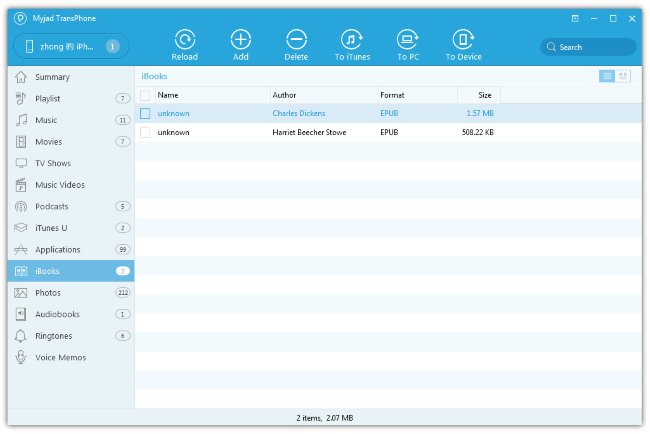
Steg 3 : Exportera iBooks till Mac och PC
När du är klar med valet klickar du på Till PC alternativet om du exporterar iBooks för PC. Välj sedan en målmapp på skrivbordet och tryck på OK för att slutföra exporten. Du kan använda alternativet Till iTunes om överföringen är för Mac. Du kan nu hitta de sparade böckerna på din icke-iOS-plattform.

Alternativa sätt att överföra iBooks
Det finns några andra program med samma funktioner som ovanstående. Du kan prova dem för att exportera iBooks för PC och Mac och se om de passar dig.
1. Apowersoft Phone Manager
Apowersoft är ett omfattande program för att enkelt hantera dina iOS-data. Du kan enkelt exportera olika data som iBooks, musik, kontakter, videor, meddelanden och mer till din Mac och PC. Du kan till och med säkerhetskopiera, återställa, organisera, importera olika innehåll mellan de två plattformarna. Det erbjuder två sätt att njuta av dina iBooks på din dator. Jag visar dem i helskärm på PC och genom att överföra dem till din Mac.
2. AnyTrans
AnyTrans är ett utmärkt sätt att hantera och organisera datainnehållet på din iPhone och iPad. Du kan exportera iBooks direkt till PC och Mac och även överföra dem till andra iOS-enheter. Den stöder också andra filtyper som meddelanden, bokmärken och historik, musik, videor, anteckningskontakter, appar etc lagrade på din enhet. Den kan hantera tvåvägsdataöverföring från iOS-enhet till enhet och iOS till dator eller Mac och iTunes.
3. IEXPLORER
Du kan överföra allt från iBooks till musik, textmeddelanden, röstmeddelanden, kontakter, påminnelser och kalenderhändelser, foton, anteckningar och mer från iPhones, iPads och iPods till din PC eller Mac. Utvalda iBooks kan förhandsgranskas vilket eliminerar export av oönskade föremål. Du kan exportera böckerna med ett klick eller genom att enkelt dra och släppa. Du kan också använda funktionen för automatisk överföring för att exportera allt som är lagrat på din enhet till ditt skrivbord.
4. Cucusoft iOS till Mac och PC Export
Detta är ett enkelt och användarvänligt program för att exportera dina iBooks och andra filer från Apple-enheter till Windows eller Mac. Du kan skapa säkerhetskopior eller återställa din iBooks-samling och annat innehåll som musik, videor och foton. Den använder också automatisk sökning, indexering och skanning av din iOS-enhet.
Wondershare DrFoneTool – Phone Manager (iOS) – Rekommenderad iOS Manager för iPhone, iPad, iPod
Wonders DrFoneTool – Telefonhanterare (iOS) är en fantastisk iOS-hanterare som hjälper dig att överföra, säkerhetskopiera och hantera kontakter, musik, videor, appar, foton och fler filer på din iPhone, iPad, iPod.


DrFoneTool – Telefonhanterare (iOS)
Överför iBooks från dator till iPod/iPhone/iPad utan iTunes
- Överför, hantera, exportera/importera din musik, foton, videor, kontakter, SMS, appar etc.
- Säkerhetskopiera din musik, foton, videor, kontakter, SMS, appar etc. till datorn och återställ dem enkelt.
- Överför musik, foton, videor, kontakter, meddelanden etc från en smartphone till en annan.
- Överför mediefiler mellan iOS-enheter och iTunes.
- Fullt kompatibel med iOS 7, iOS 8, iOS 9, iOS 10, iOS 11 och iPod.
Videohandledning: Hur man överför media mellan PC/Mac och iPod/iPhone/iPad
Om den här guiden hjälper, glöm inte att dela den med dina vänner.
Senaste artiklarna

